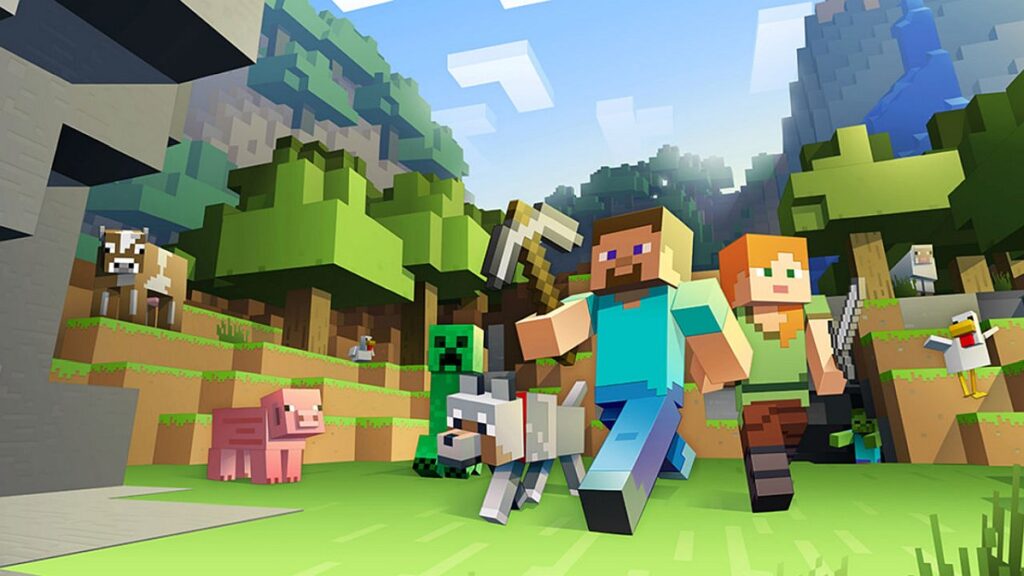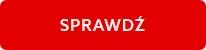Minecraft jest jedną z najpopularniejszych gier na świecie, która umożliwia samodzielnie skonfigurowanie serwera do rozgrywek online. To dobry pomysł na zabawę, integrację oraz współpracę ze swoimi przyjaciółmi. Z tego artykułu dowiesz się, jakimi parametrami powinien charakteryzować się VPS, na którym uruchomisz serwer dla Minecrafta. Uzyskasz również prostą instrukcję konfiguracji samego serwera do gry.
Czym jest VPS (Virtual Private Server)?
VPS to serwer wirtualny, który od tradycyjnego hostingu różni się gwarancją otrzymanych zasobów oraz możliwością samodzielnej konfiguracji systemu operacyjnego (np. instalowanych i uruchamianych w nim aplikacji). VPS jest usługą, której cechy przypominają serwer dedykowany, aczkolwiek nie jest to fizyczny serwer z dyskiem, procesorem oraz pamięcią na wyłączność. Myśląc o VPS wyobraź sobie wydzieloną część zasobów właśnie serwera dedykowanego, która jest dostępna tylko dla Ciebie i Twoich potrzeb. W przypadku tradycyjnego hostingu zasoby są dzielone między wszystkich użytkowników, których dane są ulokowane na serwerze fizycznym. Dlatego też często mówi się o nim „hosting współdzielony”. VPS to z kolei część wirtualna z przydzielonymi zasobami mocy, pamięci i przestrzeni na pliki.
Serwer dedykowany, VPS i hosting w skrócie:
- serwer dedykowany to fizyczna maszyna, z której korzysta wyłącznie jeden użytkownik/klient, dzięki czemu konfiguruje on środowisko wedle własnego uznania,
- serwer VPS to serwer wirtualny, czyli wydzielone, gwarantowane zasoby z serwera fizycznego z opcją samodzielnej konfiguracji systemu i aplikacji. Na jednym serwerze fizycznym znajdować się może kilka a nawet kilkadziesiąt serwerów VPS,
- hosting współdzielony to również serwer wirtualny, bez możliwości konfiguracji systemu, z pewnymi zasobami.
Jeżeli planujesz samodzielną konfigurację serwera do gry Minecraft – Twój wybór powinien paść na VPS lub serwer dedykowany. W przypadku tradycyjnego hostingu instalacja plików gry nie będzie możliwa ze względu na zamkniętą strukturę i blokadę poleceń administracyjnych w systemie.
Jaką konfigurację VPS wybrać na serwer do Minecrafta?
Zapotrzebowanie na moc serwera w przypadku Minecrafta zależy nie tylko od liczby graczy uczestniczących w rozgrywce online, ale także od tego co jest samym celem rozgrywki – skali budowy samej mapy. Biorąc pod uwagę wymagania warto swój wybór oprzeć na mocniejszej konfiguracji, która sprosta wyzwaniom na zaawansowanym etapie zabawy.
Pamiętaj, że w przypadku gry Minecraft bardzo trudno przewidzieć rosnące zapotrzebowanie na zasoby serwera, ponieważ zmiany podczas rozgrywki zachodzą dynamicznie. Jeżeli jednak planujesz uruchomić serwer dla kilkudziesięciu (a nawet +100) graczy to warto skorzystać z rozwiązania o większej mocy obliczeniowej, czyli serwera dedykowanego.
Co powinien zawierać serwer VPS, aby zapewnił Tobie i Twoim znajomym komfort podczas zabawy w tworzenie świata? Postaw przede wszystkim na konfigurację, która:
- posiada odpowiednią pamięć RAM – Minecraft na samym starcie wymaga około 512 MB RAM, aczkolwiek dotyczy to wyłącznie serwera, na którym gra 1 użytkownik. Biorąc pod uwagę dodatkowych graczy, taka konfiguracja musi bazować na minimum 2 GB RAM.
- posiada dużą przestrzeń dyskową – przy około 8 graczach Minecraft może wymagać około 16 GB przestrzeni. Pamiętaj także o ewentualnych kopiach zapasowych danych serwera, a to wymaga kolejnych gigabajtów na dysku. Dlatego też serwer VPS powinien posiadać minimum 25-30 GB do komfortowej rozgrywki z udziałem kilku/kilkunastu graczy.
- korzysta z łącza o dużej przepustowości – wielu użytkowników Minecrafta swój pierwszy serwer do gry stawia na domowym łączu, co w dużej mierze ogranicza zabawę do maksymalnie 1-2 graczy. Przy większej liczbie pojawiają się wyraźne opóźnienia ze względu na niski upload danych, a rozgrywka przestaje sprawiać przyjemność. W przypadku serwerów dedykowanych lub VPS masz do dyspozycji łącze o zdecydowanie lepszej przepustowości. Przy większej liczbie uczestników warto dysponować minimum 25-30 Mbit/s podczas wysyłania danych.
Przykładowe serwery VPS do Minecrafta
Powyższe wymagania do gry online w Minecraft spełniają m.in. serwery VPS w ofercie homecloud.pl. Wszystkie konfiguracje VPS są oparte na dyskach SSD NVMe gwarantującymi błyskawiczną szybkość zapisu i odczytu danych, a także znajdują się w centrum danych zlokalizowanym w Polsce. W ten sposób zapewniasz sobie niskie opóźnienia (ping) oraz rozgrywkę bez lagów wynikających ze słabej jakości połączenia.
Sprawdź ofertę VPS z dyskami SSD NVMe w homecloud.pl:
Przykładowe konfiguracje dla początkujących graczy, którzy chcą skonfigurować serwer do gry Minecraft to:
- Cloud VPS M (dla 2-4 graczy*) – 2vCore @2GHz, 4 GB pamięci, 80 GB przestrzeni
- Cloud VPS L (dla 5-10 graczy*) – 4vCore @2GHz, 8 GB pamięci, 120 GB przestrzeni
- Cloud VPS XL (dla 11+ graczy*) – 8vCore @2GHz, 16 GB pamięci, 240 GB przestrzeni
*wartość orientacyjna, oparta na oficjalnych wymaganiach sprzętowych producenta
Potrzebujesz serwera do gry Minecraft, który chcesz skonfigurować samodzielnie i wybrać parametry, które będą dla Ciebie najlepsze? Zapoznaj się z Cloud VPS Custom.
Konfiguracja serwera do gry Minecraft – instrukcja
Poniższa instrukcja skierowana jest do użytkowników, którzy korzystają z serwerów VPS z systemem Linux – Debian oraz Ubuntu. Poniższe kroki wykonasz na każdym serwerze spełniającym ten warunek, jednakże w kilku miejscach dodaliśmy odpowiednie wskazówki ułatwiające konfigurację w przypadku klientów posiadających VPS w homecloud.pl.
Konfiguracja firewalla na serwerze VPS
Przed właściwą konfiguracją serwera do gry Minecraft zabezpiecz swój serwer VPS za pomocą systemowego firewalla. Dostęp do odpowiednich ustawień uzależniony jest od kilku elementów np. panelu administracyjnego lub zainstalowanego oprogramowania do zarządzania serwerem. W przypadku VPS w homecloud.pl skorzystaj z konfiguracji zapory w Panelu Klienta.
Wystarczy dodać/skonfigurować poniższy wpis w ustawieniach serwera:
Protokół TCP
Port lokalny: 25565
Przygotowane serwera Minecraft – dostęp root
Serwery VPS mają możliwość instalacji dowolnego oprogramowania w przypadku posiadania dostępu administracyjnego root (tzw. dostępu do powłoki systemu). Warto do tego celu utworzyć nowego użytkownika w systemie z takimi uprawnieniami i nadać mu mocne hasło – sprawdź, jak wygląda proces dodawania i nadawania uprawnień root na VPS.
Zaloguj się nowym użytkownikiem za pomocą konsoli SSH i wykonaj następujące polecenia:
# apt update
# apt upgrade
# apt install git build-essential
# apt install openjdk-8-jre-headless
Po wykonaniu tego zadania sprawdź dla pewności, czy na serwerze VPS zainstalowała się Java:
# apt update # java -version
Pobieranie i instalacja serwera Minecraft
Masz już podstawowe narzędzia do instalacji serwera. Przejdź na stronę https://www.minecraft.net/en-us/download/server/ i pobierz pliki instalacyjne serwera. Stwórz dodatkowy plik z rozszerzeniem .sh (zalecamy do tego celu aplikację Notepad++) i umieść w nim poniższy kod:
java -Xmx1024M -Xms1024M -jar nazwa_serwera.jar nogui
W miejscu nazwa_serwera.jar wpisz nazwę pobranego pliku np. minecraft_server.1.16.4.jar.
W samej linijce znajdziesz 2 dodatkowe parametry XMX i XMS:
- XMX oznacza maksymalną ilość RAMu z jakiej serwer może korzystać,
- XMS to parametr definiujący początkową pule zarezerwowanej pamięci RAM.
Powyższe parametry można zmienić w dowolnym momencie, aczkolwiek pamiętaj, że należy je dostosować do wybranej konfiguracji serwera VPS! Wgraj wszystkie pliki na na serwer za pomocą FTP. Przejdź do katalogu /home, i stwórz folder dla swojego serwera do gry Minecraft – nazwa może być dowolna, aczkolwiek warto o niej pamiętać.
Po utworzeniu folderu wgraj plik instalacyjny z rozszerzeniem .jar i utworzony przed chwilą plik z rozszerzeniem .sh.
Uruchom konsolę SSH i przejdź do katalogu z plikami za pomocą komendy cd. Wracamy do konsoli SSH i przechodzimy do katalogu serwera. Robimy to poprzez komendę cd:
cd / cd home cd nazwa_katalogu_serwera
W katalogu zmień uprawnienia pliku .sh za pomocą polecenia:
chmod +x ./nazwa_pliku.sh
Uruchom serwer poleceniem:
./nazwa_pliku.sh
Przy pierwszym uruchomieniu akceptujemy umowę EULA. Przy użyciu połączenia FTP można to zrobić w prosty sposób – w katalogu pojawi się plik eula.txt w którym musisz zmienić linijkę eula=false na eula=true. Dokonasz tego klikając w narzędziu FTP prawym przyciskiem na plik i wybierając opcję Edytuj.
Drugim, ważnym krokiem jest konfiguracja pliku server.properties. Zauważysz w nim linijkę z brakującym adresem IP serwera, które musisz uzupełnić:
serwer-ip=
Upewnij się również, że poniższe parametry są ustawione w poniższy sposób i zapisz plik:
pvp=true online-mode=true
Jeżeli wszystkie dane zostały zapisane – pora uruchomić nasz serwer:
./nazwa_pliku.sh
Połączenie z serwerem do gry Minecraft
Połączenie wymaga w pierwszej kolejności dodania odpowiedniej nazwy dla serwera, aby był on widoczny w wyszukiwarce. Wybierz w grze opcję Multiplayer > Add Serwer. W tym miejscu wykonaj zmianę nazwy (domyślnie będzie tu widniało puste pole). Ten krok w zupełności wystarczy, abyś Ty i Twoi znajomi dołączyli do zabawy, jednakże warto w tym przypadku wykonać jeszcze jedną operację za pomocą poleceń w SSH.
W obecnym wariancie serwer będzie działał do momentu zamknięcia konsoli SSH, co jest złym rozwiązaniem np. w momencie problemu z domowym łączem internetowym (wraz z zerwanym połączeniem wyłącza się również serwer gry). Aby to zmienić i zapewnić działanie serwera nawet po wyłączeniu konsoli SSH niezbędne jest uruchomienie komendy: screen.
Po wpisaniu polecenia screen przejdź do katalogu serwera i uruchom jeszcze raz serwer gry.
cd / cd home cd nazwa_katalogu_serwera ./nazwa_pliku.sh
Dzięki temu możesz już zamknąć konsolę lub skorzystać ze skrótu CTRL + A + D.
Aby powrócić do włączonego serwera Minecraft wpisz polecenie:
screen -r
I to już wszystko – od teraz możesz cieszyć się funkcjonalnym serwerem Minecrafta w oparciu o serwer VPS!